
Muitas pessoas usam o Dropbox como nuvem para armazenar todos os tipos de arquivos. É uma das opções mais populares do mercado há muito tempo. Se você abrir uma conta, terá acesso a 2 GB de espaço gratuitamente, o que é bom, embora em muitos casos seja insuficiente nesse aspecto. Portanto, é provável que em determinado momento tenhamos que comprar mais espaço.
Se você quiser fazer isso, encontramos vários planos de armazenamento no Dropbox. Assim, você pode escolher a opção que melhor se adapta a você, dependendo do uso que pretende fazer da nuvem a esse respeito. Contamos mais sobre seus planos e como adquirir um para o seu caso.
Planos no Dropbox

Atualmente, temos dois planos no Dropbox, além do plano gratuito. Portanto, essas são as duas opções que podemos escolher, se planejamos expandir ou alterar o plano gratuito por um que nos dê mais espaço de armazenamento na nuvem. As duas opções têm características próprias.
Por um lado, encontramos o plano Plus, que tem um custo de 9,99 euros por mês. Neste plano, eles nos oferecem 2 TB de espaço de armazenamento na nuvem na conta. Portanto, é notavelmente superior ao plano gratuito nesse aspecto. Pode ser uma boa opção para uso pessoal. Claro, temos certos recursos adicionais disponíveis neste plano.
O segundo plano é o chamado Plano Profissional. O Dropbox tem como mais uma opção para empresas ou profissionais. Nele são oferecidos 3 TB de armazenamento, com um custo de 16,58 euros por mês neste caso. Além disso, temos uma série de funções adicionais disponíveis no referido plano, que permitem um melhor aproveitamento. Portanto, é uma opção bastante completa a esse respeito. Embora você tenha que ser muito claro se deseja este plano, pois envolve uma despesa significativa a cada mês. Somente se esses 3 TB de espaço forem realmente necessários.

Como comprar um plano adicional
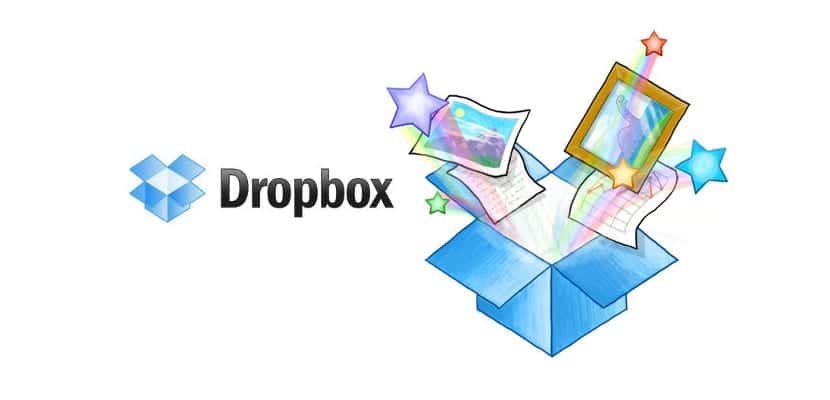
Se você planeja comprar um plano adicional, no Dropbox encontramos uma página onde isso é possível. Está disponível neste link, e é a página onde podemos comparar os planos que a plataforma nos oferece, além de podermos escolher aquele que pretendemos neste caso. Assim podemos ver as funções que cada um destes planos nos oferece, para que possamos escolher com maior precisão o melhor plano para a nossa situação.
Se já encontramos o plano de que gostamos, clique no botão azul iniciar localizado sob esse plano. Em seguida, somos levados para uma próxima tela, onde encontramos todos os dados sobre o plano em questão, o que nos permite saber mais sobre o plano e suas funções, bem como as condições. Então, tudo que você precisa saber sobre isso, você pode encontrar nesta janela. Basta clicar no botão selecionar plano para ir para a próxima janela.
Em seguida, chegamos a uma janela onde somos solicitados a escolher o plano que queremos novamente, então o selecionamos. Por fim, o Dropbox nos leva à tela onde você deve preencher as informações de pagamento. Como de costume nestes casos, preenchemos os referidos dados e temos que escolha uma forma de pagar por este plano de armazenamento. A web costuma dar-nos as opções habituais nestes casos, como o pagamento com cartão, para além de podermos utilizar a nossa conta PayPal para efectuar este pagamento. Assim, uma vez preenchidos os dados, escolhemos a forma de pagamento e finalizamos a compra. Portanto, já temos um novo plano em nossa conta na nuvem. Como você pode ver, os passos nesse sentido são simples, e assim teremos mais espaço disponível em nossa conta Dropbox.